Den ultimative guide til download af WebEx ARF Player og åbne ARF-filer til konferencevideoer
Når du har modtaget en ARF-fil fra videokonferenceværten, hvordan kan man downloade WebEx ARF-afspiller og åbne ARF-filerne? Da ARF er en projektfil af WebEx online videomøde, er der yderligere information inden for projektfilen. Du skal downloade ARF-afspilleren og åbne ARF-filer. Lær mere om den ultimative guide fra artiklen.
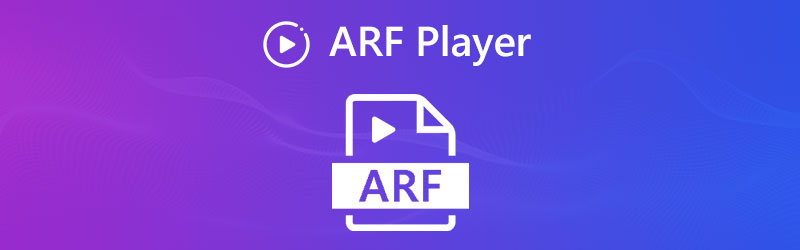
SIDEINDHOLD
Del 1: Sådan downloades ARF Player og åbner ARF-filer
Ligesom nævnt ovenfor er ARF mere end et videoformat, men også en videoprojektfil. Lær mere om, hvordan du downloader WebEx ARF-afspilleren og åbner ARF-filer som nedenfor.
1. Sådan downloades ARF-filer fra WebEx
Trin 1: Log ind på din WebEx-konto for værten. Naviger til Min WebEx konto og vælg Mine optagelser mulighed fra Mine filer menu for at downloade ARF-filerne.
Trin 2: Klik på Mere og vælg Hent for at gemme de optagede ARF-filer på computeren. Derefter kan du sende ARF-filerne til andre med WebEx ARF-afspiller.
WebEx Network Recording Player giver dig mulighed for at afspille ARF- og WRF-filer på Windows og Mac OS. Du kan se, dele og redigere optagelserne som ARF-filafspiller.
2. Sådan downloades WebEx ARF Player
Trin 1: Log ind på din WebEx-konto, og gå til Support menu. Vælg Downloads på navigationslinjen for at vælge Optagelse og afspilning link på download-siden.
Trin 2: Klik på Hent link til WebEx fra Optagelse og afspilning side. Når du har downloadet ARF-afspilleren, kan du klikke på MSI-filen for at installere og starte programmet.
Trin 3: Derefter kan du følge vejledningen på grænsefladen til WebEx Network Recording Player. Når du har importeret ARF-filerne, kan du afspille videoerne med andet indhold.
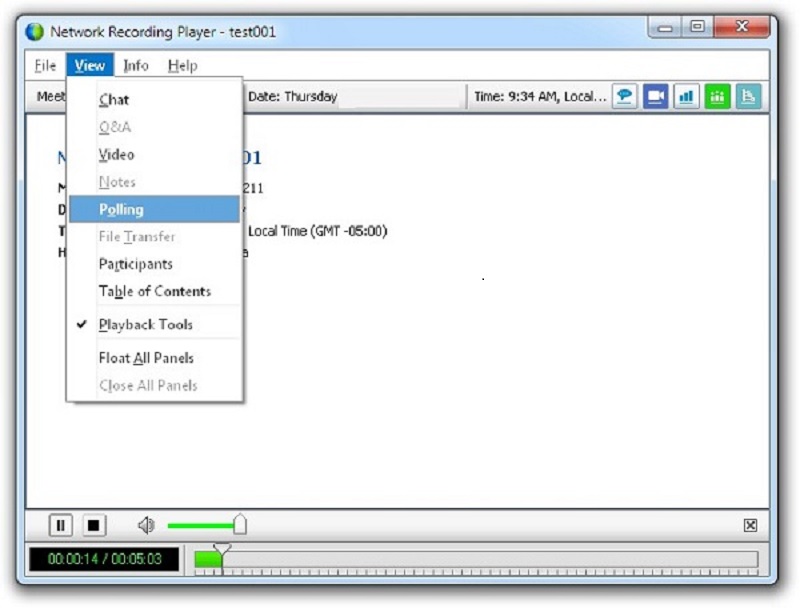
3. Sådan åbnes ARF-filer via ARF Player
Trin 1: Når du har installeret Cisco ARF-afspilleren, kan du starte programmet på din computer og klikke på Fil menu. Derefter kan du vælge Åben for at importere ARF-filen.
Trin 2: Når du vil se de andre detaljer om ARF-filerne, f.eks. Deltagerlisterne og chatsamtaler, kan du blot gå til Info menu for at lære flere detaljer.
Hvis du ikke har brug for ekstra information, kan du også gå til Konvertere menu for at konvertere ARF til MP4 og andre videoformater.
Del 2: Bedste ARF-spilleralternativ til konferencevideoer
Hvad er det bedste ARF-afspilleralternativ? Hvis du bare gemmer onlinemøderne fra WebEx i MP4, SWF og andre videoformater, Vidmore-spiller er den ultimative metode til at afspille videoer til WebEx-møder. Ligesom den anden videoafspiller understøtter den de fleste filformater. Udover de grundlæggende videoafspilningsfunktioner giver det dig mulighed for at vælge den ønskede undertekst, skifte til et andet lydspor, justere billedeffekterne og tage et øjebliksbillede.
- Understøtter alle formater af videoer og lyd som MP4, AVI osv.
- Afspil DVD / Blu-ray-disken, ISO-billed-, video- og lydfiler.
- Tag kontrol over DVD-menuen, undertekster, kapitel, lyd og mere.
- Giv billedafspilning i høj kvalitet og perfekt lydbehandling.
- Tag snapshots til højdepunkterne, når du afspiller WebEx-møde.
Sådan spiller du en ARF-fil med Vidmore Player
Trin 1: Download og installer WebEx videoafspiller, du kan starte programmet og klikke på Åben fil menu for at indlæse videoen til onlinemødevideoen i programmet.

Trin 2: Når du har indlæst den ønskede fil, kan du vælge undertekst og lydspor i menuen og derefter klikke på “Afspil film”For at starte afspilning af videoer fra WebEx på din computer.

Trin 3: Under hele processen kan du klikke på kameraikonet for at tage et øjebliksbillede af det vigtige punkt, som du kan markere videoerne efter dine behov.
Del 3: Ofte stillede spørgsmål om WebEx ARF Player, du bør kende
1. Hvad er en ARF-fil?
ARF er et filformat til et WebEx avanceret optageformat, der er optaget i netværksbaseret optager. Det er designet til at optage ikke kun video og lyd til onlinekonferencevideoer, men også det andet indhold, såsom puljer, Q&A-resultater, filoverførsel, kommentar, deltagerlister, chat-samtaler og endda Desktop-delinger.
2. Er der en metode til at spille ARF-fil uden ARF Player?
Når du har sendt ARF-filerne til andre via e-mail eller andre applikationer, er der en metode til at afspille ARF-filer uden en ARF-afspiller? Du kan gemme onlinemødevideoerne direkte i MP4 eller endda bruge en HD-videokonverter at konvertere ARF til WMV, MP4, SWF og andre filformater.
3. Kan jeg afspille ARF-filer med VLC Media Player direkte?
Nej. Da det er en projektfil fra Cisco WebEx, kan du ikke åbne en ARF-fil med VLC Media Player eller andet alternative medieafspillere. Du skal downloade WebEx ARF-afspilleren fra den officielle webside for WebEx, men ikke VLC, VLC understøtter ikke ARF-format.
Konklusion
Online videokonference bliver mere og mere populært af forskellige årsager, med WebEx Advanced Recording File-funktion og en ARF-afspiller, vil du være i stand til at holde på et møde, træning og andre konferencer, optage og dele ARF-filerne med få klik. Desuden kan du afspille ARF-filerne online, konvertere og komprimere videoerne eller endda dele på sociale mediesider.


